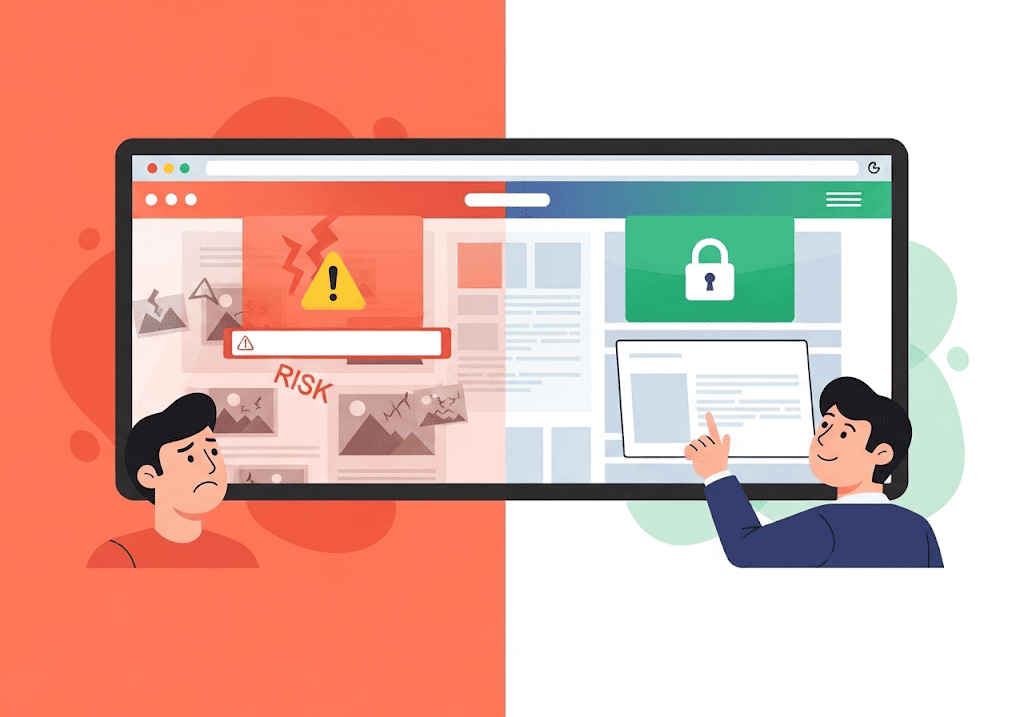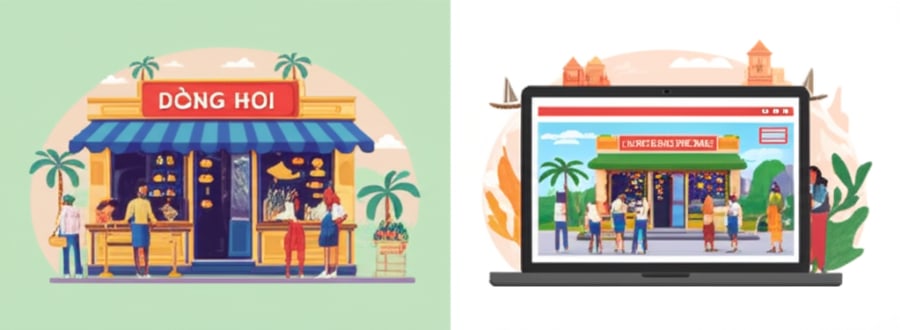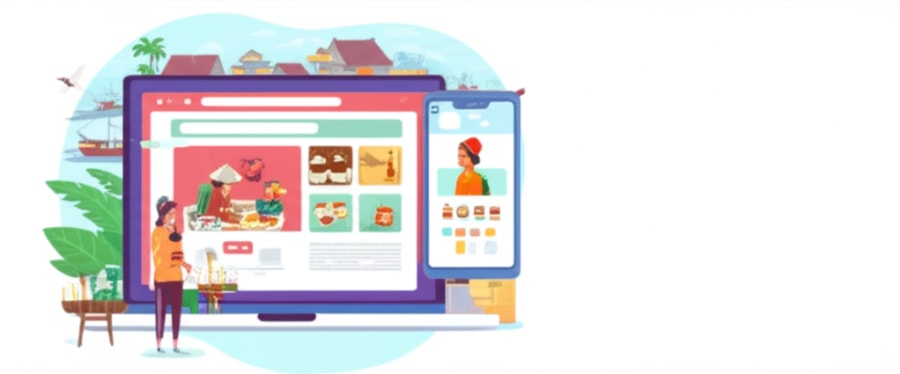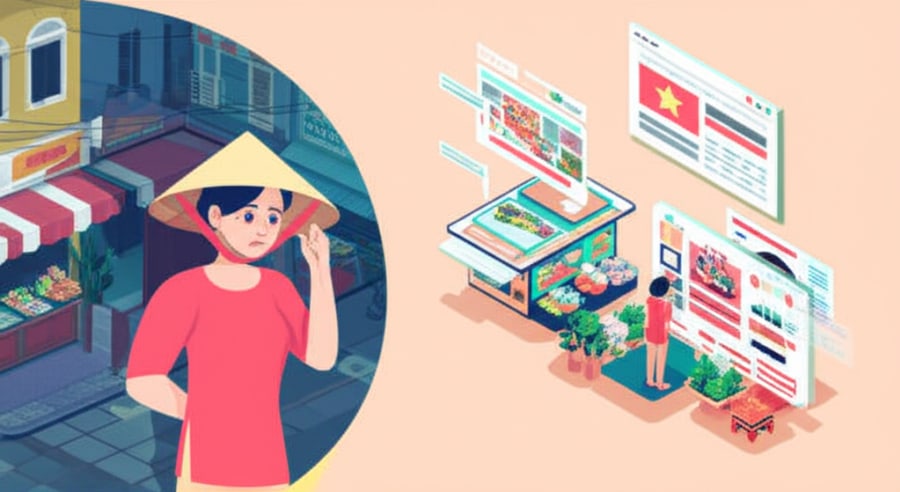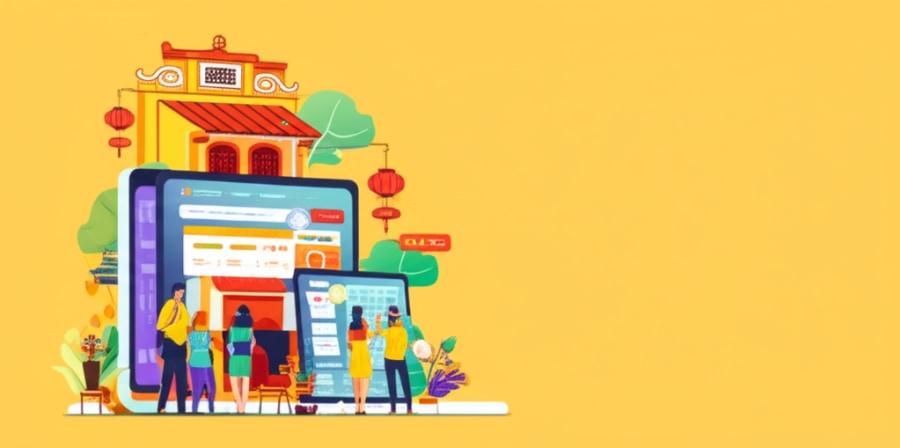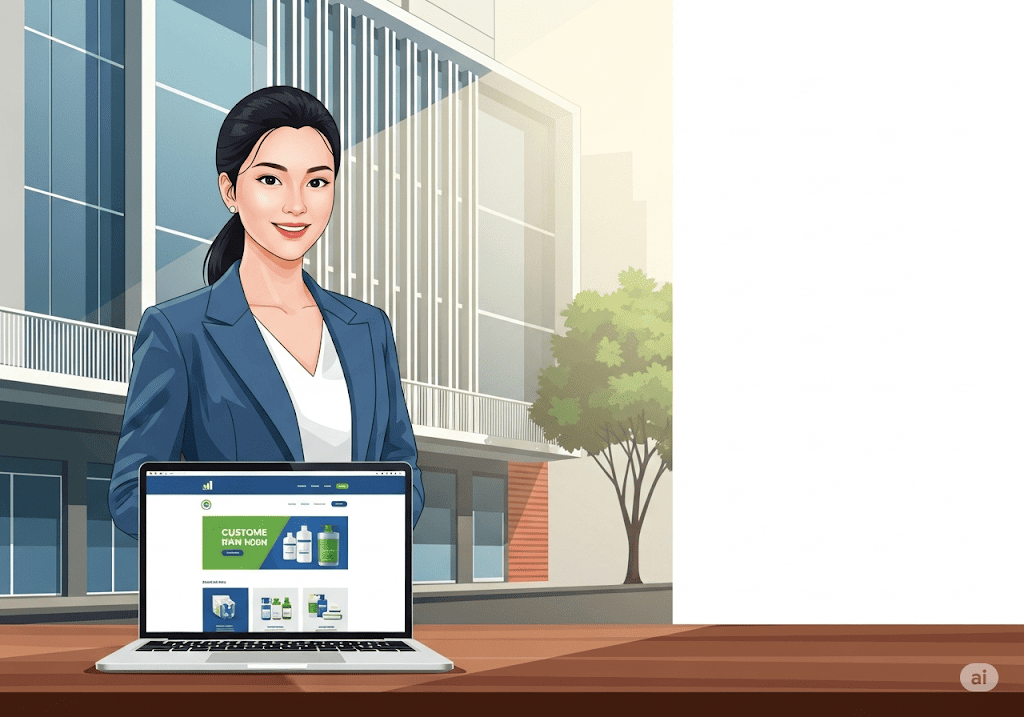Bạn đang tìm cách chuyển đổi website sang HTTPS một cách an toàn mà không ảnh hưởng đến thứ hạng SEO? Hướng dẫn chi tiết này sẽ chỉ bạn quy trình 5 bước đã được kiểm chứng, giúp bạn thực hiện thành công ngay cả khi không có nhiều kinh nghiệm về kỹ thuật.
Việc trì hoãn không chỉ khiến website của bạn bị Google xem là “Không bảo mật”, mà còn trực tiếp đẩy khách hàng đi. Theo HubSpot, có tới 82% người dùng sẽ rời bỏ một trang web nếu nó hiển thị cảnh báo này. Đây là một rủi ro kinh doanh mà bạn không thể bỏ qua trong năm 2025.
Bài viết này sẽ cung cấp lộ trình đầy đủ để bạn chuyển đổi HTTP sang HTTPS một cách bài bản, từ việc lựa chọn chứng chỉ SSL phù hợp, chuẩn bị sao lưu an toàn, cho đến việc cấu hình kỹ thuật và kiểm tra sau khi hoàn tất. Đây là quy trình chuẩn mà Tini Tech đã áp dụng để bảo mật website cho hàng trăm khách hàng, đảm bảo không gây lỗi và giữ vững vị thế SEO.
Trước khi đi vào các bước thực hiện, hãy cùng tìm hiểu lý do tại sao việc nâng cấp lên HTTPS không còn là một lựa chọn, mà đã trở thành yêu cầu bắt buộc.
Tại sao chuyển đổi từ HTTP sang HTTPS là bắt buộc cho website năm 2025?
Vì sao việc chuyển đổi sang HTTPS không còn là lựa chọn mà là yêu cầu bắt buộc cho mọi website trong năm 2025?
Bước vào năm 2025, việc chuyển đổi website từ HTTP sang HTTPS không còn là một tùy chọn nâng cao mà đã trở thành yêu cầu bắt buộc đối với bất kỳ doanh nghiệp nào muốn tồn tại và phát triển trên môi trường số. Những lợi ích của HTTPS không chỉ dừng lại ở việc mã hóa dữ liệu mà còn tác động trực tiếp đến uy tín thương hiệu, thứ hạng SEO và niềm tin của khách hàng. Bỏ qua bước chuyển đổi này đồng nghĩa với việc bạn đang tự đặt website của mình vào một thế bất lợi nghiêm trọng, có thể mất đi cả khách hàng và vị thế trên các công cụ tìm kiếm.
1. Bảo mật dữ liệu người dùng: Nền tảng của sự tin tưởng
HTTPS (Hypertext Transfer Protocol Secure) tạo ra một kênh kết nối được mã hóa giữa trình duyệt của người dùng và máy chủ website của bạn. Điều này đảm bảo mọi dữ liệu trao đổi, từ thông tin cá nhân trong form liên hệ, mật khẩu đăng nhập cho đến chi tiết thẻ tín dụng, đều được bảo vệ an toàn khỏi các cuộc tấn công nghe lén (man-in-the-middle), đặc biệt là khi người dùng truy cập qua các mạng Wi-Fi công cộng không an toàn.
Ví dụ thực tế:
Hãy tưởng tượng một khách hàng đang ngồi ở quán cà phê và sử dụng Wi-Fi ở đó để điền thông tin đặt hàng trên website của bạn. Nếu website chỉ dùng HTTP, một kẻ xấu trong cùng mạng Wi-Fi có thể dễ dàng “bắt” được gói tin chứa họ tên, số điện thoại, địa chỉ và thậm chí là thông tin thanh toán của khách hàng. Ngược lại, với HTTPS, toàn bộ dữ liệu này sẽ bị mã hóa thành một chuỗi ký tự vô nghĩa, khiến kẻ tấn công không thể đọc được. Đây chính là lớp phòng thủ cơ bản nhất để bảo mật website và bảo vệ khách hàng, một yếu tố then chốt để tuân thủ các quy định về bảo vệ dữ liệu cá nhân như Nghị định 13/2023/NĐ-CP của Việt Nam.
2. Tín hiệu xếp hạng quan trọng của Google: Lợi thế SEO không thể bỏ qua
Google đã chính thức xác nhận HTTPS là một tín hiệu xếp hạng của Google từ năm 2014. Theo thời gian, tầm quan trọng của tín hiệu này ngày càng tăng. Một website không có HTTPS không chỉ bị đánh giá thấp hơn mà còn có thể bị các trình duyệt hiện đại như Chrome, Firefox hiển thị cảnh báo “Không bảo mật” (Not Secure) màu đỏ, trực tiếp làm giảm uy tín và tỷ lệ nhấp chuột (CTR) từ kết quả tìm kiếm.
Ngoài ra, HTTPS còn mang lại các lợi ích SEO gián tiếp nhưng rất quan trọng:
- Bảo toàn dữ liệu giới thiệu (Referral Data): Khi traffic chuyển từ một trang HTTPS đến một trang HTTP, thông tin về nguồn giới thiệu thường bị mất và được ghi nhận là “Direct” (Truy cập trực tiếp) trong Google Analytics. Điều này làm sai lệch dữ liệu phân tích, khiến bạn không thể biết được kênh nào đang mang lại hiệu quả. Khi cả hai trang đều là HTTPS, dữ liệu này được bảo toàn.
- Cho phép sử dụng các công nghệ web hiện đại: Nhiều tính năng và API mới mạnh mẽ của trình duyệt, chẳng hạn như Service Workers (cho Progressive Web Apps – PWA), Geolocation API (định vị địa lý), và Push Notifications, đều yêu cầu website phải chạy trên nền tảng HTTPS.
Tại Tini Tech, chúng tôi luôn coi HTTPS là một phần không thể thiếu trong cấu hình website WordPress chuẩn SEO ngay từ đầu, bởi chúng tôi hiểu rằng một nền tảng kỹ thuật vững chắc là bệ phóng cho mọi chiến dịch marketing thành công.
3. Xây dựng niềm tin và tăng tỷ lệ chuyển đổi
Biểu tượng ổ khóa màu xanh trên thanh địa chỉ không chỉ là một dấu hiệu kỹ thuật; nó là một tín hiệu tâm lý mạnh mẽ nói với khách truy cập rằng: “Trang web này an toàn. Bạn có thể tin tưởng chúng tôi.” Trong bối cảnh lừa đảo trực tuyến ngày càng tinh vi, niềm tin là yếu tố quyết định hành vi của người dùng.
Dữ liệu chứng minh: Theo một nghiên cứu của HubSpot, có tới 82% người dùng sẽ rời bỏ một trang web nếu nó hiển thị cảnh báo “Không bảo mật”.
Hãy đặt mình vào vị trí khách hàng: bạn tìm thấy một sản phẩm ưng ý, chuẩn bị điền thông tin thanh toán nhưng lại thấy cảnh báo “Không bảo mật” màu đỏ ngay trên trình duyệt. Rất có thể bạn sẽ ngay lập tức đóng tab và tìm đến một đối thủ cạnh tranh có biểu tượng ổ khóa an toàn. Việc thiếu HTTPS đang trực tiếp đẩy khách hàng tiềm năng vào tay đối thủ của bạn.
Niềm tin này, kết hợp với lợi thế SEO và nền tảng bảo mật vững chắc, tạo nên một vòng lặp tích cực: website an toàn hơn, xếp hạng cao hơn, thu hút nhiều khách truy cập hơn và cuối cùng là tạo ra nhiều chuyển đổi hơn. Đây chính là lý do tại sao việc chuẩn bị kỹ lưỡng cho quá trình chuyển đổi là vô cùng quan trọng, như chúng ta sẽ tìm hiểu trong phần tiếp theo.
Cần chuẩn bị những gì trước khi bắt đầu chuyển đổi sang HTTPS?
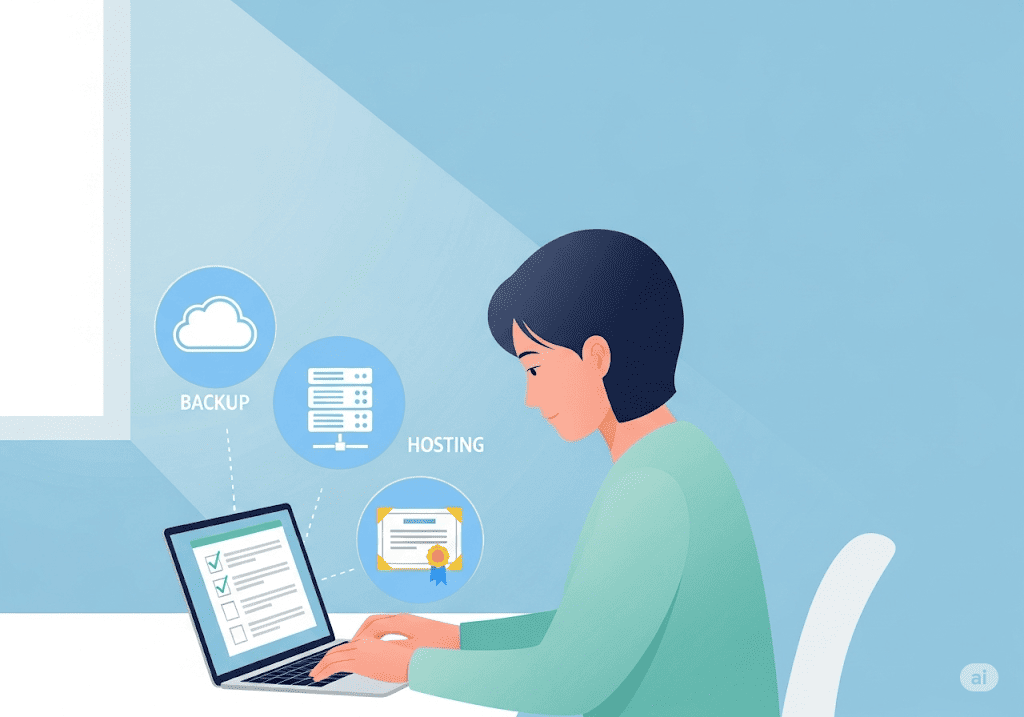
Để chuyển đổi sang HTTPS an toàn và không mất SEO, bạn cần chuẩn bị những gì?
Chuẩn bị kỹ lưỡng là chìa khóa để chuyển đổi HTTP sang HTTPS thành công mà không gây ra lỗi hay ảnh hưởng tiêu cực đến thứ hạng SEO. Quá trình này bao gồm ba bước chính: chọn và có chứng chỉ SSL phù hợp, sao lưu toàn bộ website như một biện pháp bảo hiểm, và tập hợp đầy đủ các thông tin đăng nhập cần thiết. Việc xem nhẹ giai đoạn chuẩn bị này là sai lầm phổ biến nhất, thường dẫn đến những sự cố không đáng có, làm gián đoạn hoạt động kinh doanh và tốn nhiều thời gian để khắc phục.
Như đã thấy ở phần trước, HTTPS là yêu cầu bắt buộc để xây dựng niềm tin và đạt hiệu quả SEO. Giờ đây, hãy cùng đi vào chi tiết các bước chuẩn bị nền tảng để quá trình chuyển đổi diễn ra suôn sẻ.
Phân biệt các loại chứng chỉ SSL: DV, OV, và EV – Loại nào phù hợp với bạn?
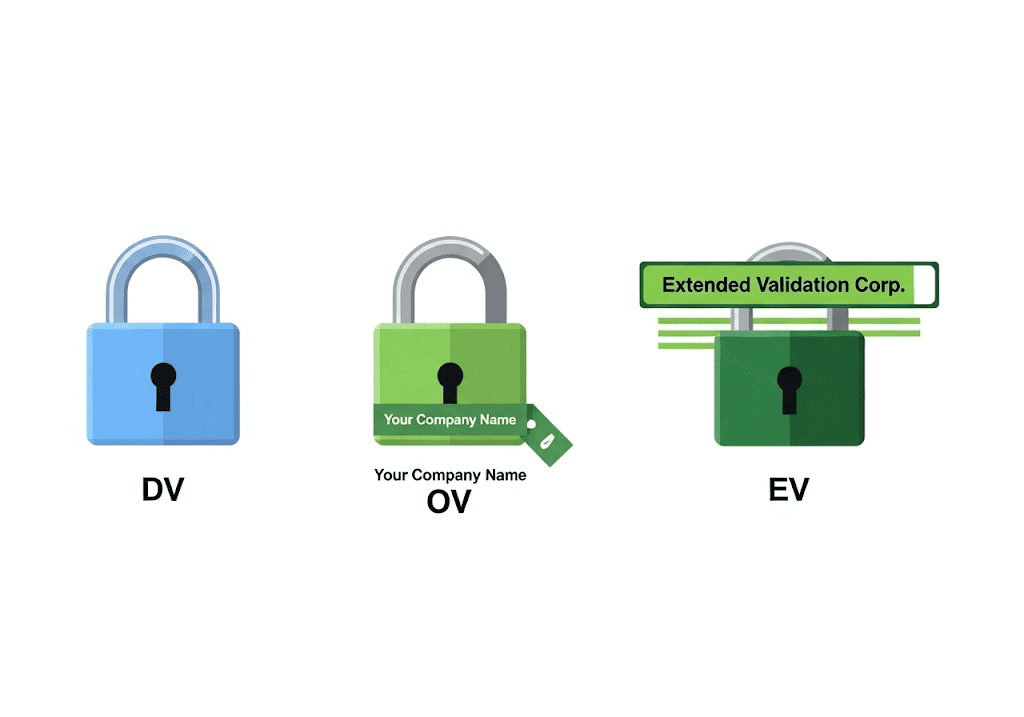
Việc lựa chọn đúng loại chứng chỉ SSL giống như chọn đúng loại giấy phép kinh doanh cho website của bạn – nó xác thực mức độ tin cậy của bạn trong mắt khách hàng và công cụ tìm kiếm. Có ba loại chính bạn cần biết:
| Loại SSL | Mức độ xác thực | Phù hợp nhất với | Thời gian cấp |
|---|---|---|---|
| DV (Domain Validation) | Thấp nhất. Chỉ xác thực quyền sở hữu tên miền. | Blog cá nhân, website giới thiệu công ty, các trang không thu thập dữ liệu nhạy cảm. | Vài phút |
| OV (Organization Validation) | Trung bình. Xác thực quyền sở hữu tên miền và thông tin pháp lý của tổ chức. | Website doanh nghiệp, trang thương mại điện tử nhỏ, các trang cần thể hiện tính hợp pháp. | 1-3 ngày làm việc |
| EV (Extended Validation) | Cao nhất. Xác thực toàn diện thông tin doanh nghiệp theo tiêu chuẩn khắt khe. | Ngân hàng, tổ chức tài chính, các sàn thương mại điện tử lớn, nơi cần mức độ tin cậy tuyệt đối. | 1-5 ngày làm việc |
Vậy, nên mua SSL ở đâu?
- Miễn phí từ nhà cung cấp hosting (Khuyến nghị cho người mới bắt đầu): Hầu hết các nhà cung cấp hosting uy tín tại Việt Nam như AZDIGI, HostVN, hay các nhà cung cấp quốc tế như Hawk Host, SiteGround đều tích hợp sẵn Let’s Encrypt. Đây là chứng chỉ SSL loại DV hoàn toàn miễn phí, tự động gia hạn và rất dễ cài đặt chỉ với vài cú nhấp chuột trong cPanel hoặc DirectAdmin. Đối với hơn 90% website thông thường, đây là lựa chọn tối ưu.
- Mua từ các Tổ chức Chứng thực (CA) hoặc nhà bán lẻ: Nếu bạn cần chứng chỉ OV hoặc EV để tăng cường uy tín cho website thương mại điện tử hoặc doanh nghiệp, bạn có thể mua từ các thương hiệu như Sectigo (trước đây là Comodo), DigiCert, hoặc qua các nhà bán lẻ như Namecheap. Mức phí dao động từ vài trăm nghìn đến vài triệu đồng mỗi năm.
Dựa trên kinh nghiệm của Tini Tech, chúng tôi nhận thấy Let’s Encrypt hoàn toàn đủ mạnh mẽ và an toàn cho các website doanh nghiệp vừa và nhỏ, miễn là được cấu hình đúng cách.
Tại sao sao lưu (backup) toàn bộ website là bước “bảo hiểm” không thể bỏ qua?
Chuyển đổi sang HTTPS có can thiệp vào cấu trúc URL và tệp cấu hình máy chủ. Mặc dù quy trình khá an toàn, một sai sót nhỏ cũng có thể khiến website của bạn gặp lỗi “vòng lặp chuyển hướng” (too many redirects) hoặc lỗi “nội dung hỗn hợp” (mixed content). Một bản sao lưu đầy đủ chính là chiếc phao cứu sinh, cho phép bạn khôi phục lại trạng thái ban đầu của website ngay lập tức nếu có sự cố.
Checklist sao lưu website WordPress:
- Bước 1: Sao lưu Files (Mã nguồn):
- Cách thủ công: Đăng nhập vào cPanel/DirectAdmin -> File Manager -> Nén toàn bộ thư mục
public_htmlthành file .zip rồi tải về máy tính. - Cách dùng FTP: Sử dụng phần mềm như FileZilla để kết nối với hosting và tải toàn bộ thư mục website về máy.
- Cách thủ công: Đăng nhập vào cPanel/DirectAdmin -> File Manager -> Nén toàn bộ thư mục
- Bước 2: Sao lưu Database (Cơ sở dữ liệu):
- Đăng nhập vào cPanel/DirectAdmin -> phpMyAdmin -> Chọn đúng database của website -> Chọn tab “Export” (Xuất) -> Nhấn “Go” (Thực hiện) để tải về file
.sql.
- Đăng nhập vào cPanel/DirectAdmin -> phpMyAdmin -> Chọn đúng database của website -> Chọn tab “Export” (Xuất) -> Nhấn “Go” (Thực hiện) để tải về file
- Bước 3: Cách đơn giản nhất (Dùng Plugin):
- Cài đặt và sử dụng các plugin sao lưu uy tín như UpdraftPlus hoặc All-in-One WP Migration. Chúng cho phép bạn tạo một bản sao lưu hoàn chỉnh chỉ với một cú nhấp chuột và dễ dàng khôi phục khi cần.
Mẹo chuyên gia: Hãy lưu trữ bản sao lưu ở ít nhất hai nơi khác nhau, ví dụ: một bản trên máy tính cá nhân và một bản trên dịch vụ lưu trữ đám mây (Google Drive, Dropbox) để đảm bảo an toàn tuyệt đối.
Checklist các công cụ và thông tin truy cập cần có trong tay
Để quá trình cài đặt SSL cho VPS và cấu hình diễn ra liền mạch, hãy đảm bảo bạn đã chuẩn bị sẵn các thông tin sau:
- Tài khoản quản trị Hosting (cPanel, DirectAdmin, etc.): Đây là nơi bạn sẽ kích hoạt và cài đặt chứng chỉ SSL cho tên miền của mình.
- Tài khoản FTP hoặc trình quản lý tệp của hosting: Cần thiết để chỉnh sửa các tệp cấu hình như
.htaccessnếu cần thiết lập chuyển hướng thủ công. - Tài khoản quản trị viên (Admin) của website WordPress: Để cài đặt các plugin hỗ trợ, thay đổi URL website trong phần cài đặt chung và kiểm tra lỗi sau khi chuyển đổi.
Việc tập hợp sẵn những thông tin này sẽ giúp bạn tiết kiệm thời gian và tránh bị gián đoạn giữa chừng khi thực hiện các bước kỹ thuật trong phần tiếp theo.
Mini-FAQ:
- Câu hỏi: Tôi có thể dùng SSL miễn phí (Let’s Encrypt) cho website bán hàng không?
- Trả lời: Hoàn toàn có thể. Let’s Encrypt cung cấp mức độ mã hóa tương đương với các chứng chỉ trả phí, đảm bảo an toàn cho giao dịch. Tuy nhiên, nếu bạn là một thương hiệu lớn và muốn xây dựng niềm tin tối đa, việc đầu tư vào chứng chỉ OV hoặc EV sẽ giúp xác thực danh tính doanh nghiệp của bạn một cách rõ ràng hơn.
- Câu hỏi: Nhà cung cấp hosting của tôi có hỗ trợ cài đặt SSL không?
- Trả lời: Hầu hết các nhà cung cấp hosting chất lượng đều có đội ngũ hỗ trợ kỹ thuật sẵn sàng giúp bạn cài đặt SSL, đặc biệt là Let’s Encrypt. Đừng ngần ngại liên hệ với họ qua live chat hoặc ticket để yêu cầu hỗ trợ, điều này giúp bạn tiết kiệm thời gian và tránh sai sót.
Hướng dẫn từng bước chuyển đổi HTTP sang HTTPS cho website WordPress
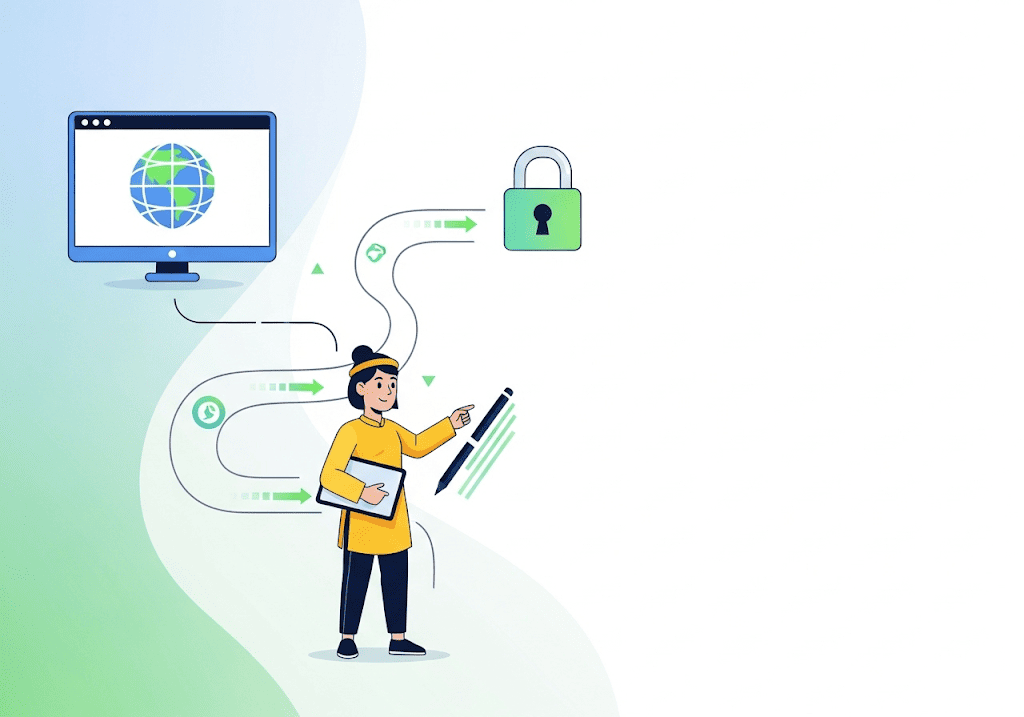
Làm thế nào để chuyển đổi website WordPress từ HTTP sang HTTPS một cách an toàn?
Để thực hiện cách chuyển http sang https cho website WordPress một cách an toàn và không ảnh hưởng SEO, bạn cần tuần tự thực hiện 5 bước cốt lõi: kích hoạt SSL trên hosting, sử dụng plugin hỗ trợ để tự động hóa, cập nhật URL trong cài đặt WordPress, thiết lập chuyển hướng 301 vĩnh viễn, và cuối cùng là tìm và thay thế các link HTTP còn sót lại trong cơ sở dữ liệu. Quy trình này đảm bảo quá trình chuyển đổi diễn ra mượt mà, không gây lỗi và bảo toàn thứ hạng SEO.
Sau khi đã hoàn tất các bước chuẩn bị quan trọng ở phần trước, đây là lúc chúng ta bắt tay vào thực hiện chi tiết từng bước kỹ thuật.
Bước 1: Làm thế nào để kích hoạt chứng chỉ SSL trên hosting?
Đây là bước đầu tiên và quan trọng nhất, tạo ra “ổ khóa” cho website của bạn. Hầu hết các nhà cung cấp hosting uy tín hiện nay đều cung cấp chứng chỉ SSL miễn phí Let’s Encrypt và cho phép kích hoạt chỉ với vài cú nhấp chuột.
Quy trình kích hoạt SSL trên cPanel (phổ biến nhất):
- Đăng nhập vào tài khoản cPanel của bạn.
- Tìm đến mục Security (Bảo mật) và chọn SSL/TLS Status.
- Bạn sẽ thấy danh sách các tên miền của mình. Chọn tên miền bạn muốn cài đặt SSL, tick vào ô bên cạnh.
- Nhấn vào nút Run AutoSSL. Hệ thống sẽ tự động kiểm tra, xác thực và cài đặt chứng chỉ SSL cho tên miền của bạn. Quá trình này có thể mất từ vài phút đến một giờ.
- Sau khi hoàn tất, bạn sẽ thấy biểu tượng ổ khóa màu xanh lá cây bên cạnh tên miền, xác nhận SSL đã được kích hoạt thành công.
Lưu ý từ kinh nghiệm: Nếu bạn không tìm thấy mục AutoSSL hoặc gặp lỗi, hãy liên hệ ngay với bộ phận hỗ trợ kỹ thuật của nhà cung cấp hosting. Họ có trách nhiệm hỗ trợ bạn cài đặt thành công chứng chỉ SSL.
Bước 2: Tại sao nên dùng plugin và cài đặt nó như thế nào?
Plugin là cách đơn giản và an toàn nhất để cài đặt SSL cho WordPress, đặc biệt nếu bạn không rành về kỹ thuật. Plugin sẽ tự động xử lý các tác vụ phức tạp như cấu hình chuyển hướng, sửa lỗi nội dung hỗn hợp và tinh chỉnh cài đặt WordPress. Really Simple SSL là plugin phổ biến và hiệu quả nhất cho việc này.
Các bước cài đặt và kích hoạt Really Simple SSL:
- Trong trang quản trị WordPress, đi đến Gói mở rộng (Plugins) > Cài mới.
- Tìm kiếm từ khóa “Really Simple SSL”.
- Nhấn Cài đặt và sau đó Kích hoạt plugin.
- Sau khi kích hoạt, plugin sẽ tự động phát hiện chứng chỉ SSL bạn đã cài ở Bước 1. Một thông báo sẽ hiện ra, bạn chỉ cần nhấn vào nút “Go ahead, activate SSL!”.
Sau khi nhấn nút, plugin sẽ tự động đăng xuất bạn ra khỏi WordPress. Khi bạn đăng nhập lại, bạn sẽ thấy URL trang quản trị đã chuyển sang https:// và có biểu tượng ổ khóa an toàn.
Bước 3: Cần thay đổi URL trong Cài đặt WordPress như thế nào cho đúng?
Mặc dù plugin Really Simple SSL thường tự động thực hiện bước này, bạn vẫn nên kiểm tra lại bằng tay để đảm bảo mọi thứ chính xác. Việc sai lệch URL ở đây có thể khiến website không thể truy cập được.
Cách kiểm tra và cập nhật:
- Trong trang quản trị WordPress, đi đến Cài đặt > Tổng quan.
- Kiểm tra hai trường sau:
- Địa chỉ WordPress (URL): Phải bắt đầu bằng
https://(ví dụ:https://tenmiencuaban.com) - Địa chỉ trang (URL): Cũng phải bắt đầu bằng
https://(ví dụ:https://tenmiencuaban.com)
- Địa chỉ WordPress (URL): Phải bắt đầu bằng
- Nếu chúng vẫn là
http://, hãy sửa lại thànhhttps://và nhấn Lưu thay đổi.
Bước 4: Làm sao để thiết lập chuyển hướng 301 vĩnh viễn?
Đây là bước cực kỳ quan trọng cho SEO. Chuyển hướng 301 (hay redirect 301 http to https) sẽ thông báo cho các công cụ tìm kiếm và trình duyệt rằng tất cả các URL HTTP cũ của bạn đã được chuyển vĩnh viễn sang phiên bản HTTPS tương ứng. Điều này giúp bạn giữ lại toàn bộ sức mạnh SEO (link equity) đã tích lũy.
- Phương pháp dùng Plugin (Khuyến nghị): Plugin Really Simple SSL đã tự động thiết lập chuyển hướng này cho bạn thông qua tệp
.htaccess. Bạn gần như không cần làm gì thêm. - Phương pháp thủ công (Dành cho người dùng nâng cao): Nếu bạn không dùng plugin hoặc muốn chắc chắn, bạn có thể thêm đoạn mã sau vào đầu tệp
.htaccesstrong thư mục gốc của website:
<IfModule mod_rewrite.c>
RewriteEngine On
RewriteCond %{HTTPS} off
RewriteRule ^(.*)$ https://%{HTTP_HOST}%{REQUEST_URI} [L,R=301]
</IfModule>
Cảnh báo: Luôn sao lưu tệp .htaccess trước khi chỉnh sửa. Một lỗi cú pháp nhỏ trong tệp này có thể làm sập toàn bộ website của bạn.
Bước 5: Làm cách nào để sửa lỗi mixed content và cập nhật toàn bộ link cũ?
Lỗi mixed content (nội dung hỗn hợp) xảy ra khi trang HTTPS của bạn vẫn tải một số tài nguyên (hình ảnh, file CSS, JavaScript) qua giao thức HTTP không an toàn. Điều này làm cho biểu tượng ổ khóa an toàn không hiển thị đầy đủ (có dấu chấm than màu vàng) và làm giảm bảo mật.
Cách hiệu quả nhất để khắc phục triệt để là tìm và thay thế tất cả các URL http:// còn sót lại trong cơ sở dữ liệu của bạn.
Công cụ đề xuất: Plugin Better Search Replace.
Quy trình từng bước:
- Cài đặt và kích hoạt plugin Better Search Replace.
- Vào Công cụ > Better Search Replace.
- Trong trường Search for, nhập địa chỉ HTTP cũ của bạn (ví dụ:
http://tenmiencuaban.com). - Trong trường Replace with, nhập địa chỉ HTTPS mới (ví dụ:
https://tenmiencuaban.com). - Trong mục Select tables, nhấn
Ctrl + A(hoặcCmd + Atrên Mac) để chọn tất cả các bảng trong cơ sở dữ liệu. - Bước quan trọng nhất: Bỏ tick ở ô Run as dry run?. Đây là chế độ chạy thử, cho phép bạn xem có bao nhiêu liên kết sẽ được thay đổi mà không thực sự thay đổi gì. Hãy chạy chế độ này trước.
- Sau khi chạy “dry run” và thấy kết quả hợp lý, bỏ tick ô Run as dry run? và nhấn nút Run Search/Replace để thực hiện thay thế vĩnh viễn.
Hoàn thành bước này, website của bạn đã được dọn dẹp sạch sẽ các liên kết HTTP cũ.
Quá trình này có vẻ phức tạp và tiềm ẩn rủi ro nếu bạn không quen thuộc với kỹ thuật. Để đảm bảo website của bạn được chuyển đổi sang HTTPS một cách an toàn, chuẩn SEO và không gặp bất kỳ lỗi nào, hãy để các chuyên gia WordPress tại Tini Tech giúp bạn.
Mini-FAQ: Các câu hỏi nhanh
- Tôi có cần plugin để chuyển sang HTTPS không?
Không bắt buộc nhưng rất nên dùng, đặc biệt nếu bạn không rành về kỹ thuật. Plugin như Really Simple SSL giúp tự động hóa nhiều bước phức tạp và giảm thiểu rủi ro gây lỗi. Nếu không dùng plugin, bạn sẽ phải thực hiện mọi thứ bằng tay, bao gồm việc chỉnh sửa code và cơ sở dữ liệu, điều này khá rủi ro cho người mới bắt đầu. - Làm thế nào nếu website của tôi không phải là WordPress?
Về nguyên tắc, quy trình vẫn tương tự: (1) Cài đặt SSL trên hosting, (2) Thiết lập chuyển hướng 301 vĩnh viễn, và (3) Tìm và thay thế các liên kết HTTP trong mã nguồn. Tuy nhiên, cách thực hiện sẽ khác nhau tùy thuộc vào nền tảng bạn đang sử dụng (ví dụ: Shopify, Haravan, website code tay). Bạn có thể cần can thiệp trực tiếp vào cấu hình máy chủ web (Nginx, Apache) hoặc chỉnh sửa trong mã nguồn của website.
Checklist các việc cần làm sau khi đã chuyển đổi sang HTTPS thành công
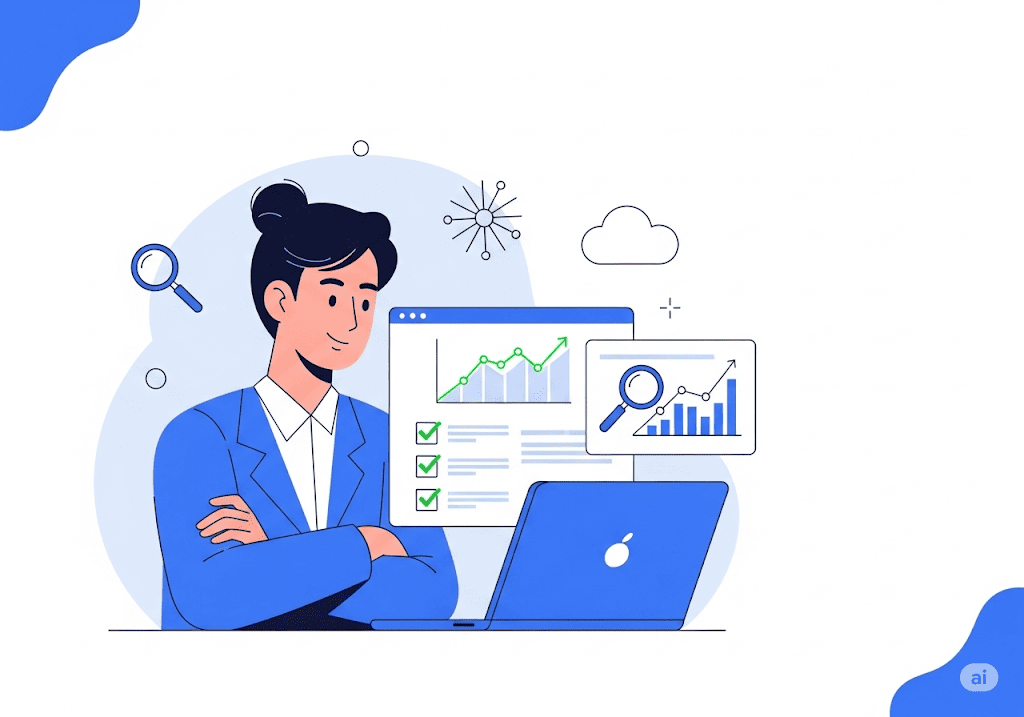
Bạn đã chuyển sang HTTPS thành công, vậy bước tiếp theo là gì?
Chúc mừng bạn đã hoàn tất việc chuyển đổi sang HTTPS! Tuy nhiên, công việc chưa dừng lại ở đó. Để đảm bảo quá trình chuyển đổi không ảnh hưởng đến SEO và trải nghiệm người dùng, bạn cần thực hiện một checklist kiểm tra sau cùng. Bước quan trọng đầu tiên là kiểm tra lỗi mixed content và xác minh lại mọi thứ trên các công cụ của Google, đảm bảo “trái ngọt” SEO được bảo toàn trọn vẹn.
Việc bỏ qua giai đoạn kiểm tra này là một sai lầm phổ biến, có thể khiến mọi nỗ lực của bạn trở nên vô ích khi website vẫn hiển thị cảnh báo không an toàn hoặc traffic bị sụt giảm không rõ nguyên nhân.
Làm thế nào để quét và sửa lỗi “mixed content” (nội dung hỗn hợp)?
Lỗi “mixed content” xảy ra khi trang HTTPS của bạn vẫn cố gắng tải một số tài nguyên (như hình ảnh, file CSS, hoặc script) qua giao thức HTTP không an toàn. Điều này làm cho biểu tượng ổ khóa an toàn không hiển thị đầy đủ (thường có dấu chấm than màu vàng), làm giảm đáng kể niềm tin của người dùng và ảnh hưởng xấu đến SEO.
Để khắc phục triệt để, bạn có thể sử dụng công cụ quét tự động và miễn phí.
Checklist quét lỗi Mixed Content:
- Sử dụng công cụ quét: Truy cập một trong các công cụ miễn phí và đáng tin cậy như Why No Padlock? hoặc JitBit SSL Check. Đây là những công cụ được cộng đồng SEO và quản trị web tin dùng.
- Nhập URL và bắt đầu quét: Dán URL trang chủ (phiên bản
https://) của bạn vào ô kiểm tra và nhấn nút để bắt đầu quá trình quét. - Phân tích kết quả và sửa lỗi: Công cụ sẽ trả về một báo cáo chi tiết, liệt kê chính xác những tài nguyên nào đang được tải qua HTTP.
- Ví dụ: Báo cáo có thể chỉ ra một hình ảnh có URL là
http://tenmiencuaban.com/logo.png. - Cách sửa: Bạn cần đăng nhập vào trang quản trị website, tìm đến nơi chứa hình ảnh đó và cập nhật lại đường dẫn thành
https://tenmiencuaban.com/logo.png. Nếu bạn đã dùng plugin Better Search Replace ở bước trước, lỗi này rất hiếm khi xảy ra.
- Ví dụ: Báo cáo có thể chỉ ra một hình ảnh có URL là
Cần cập nhật những gì trong Google Search Console và Google Analytics?
Đối với Google, http://example.com và https://example.com là hai website hoàn toàn riêng biệt. Do đó, việc cập nhật Google Search Console và Analytics là bắt buộc để Google hiểu rằng bạn đã “chuyển nhà” và tiếp tục theo dõi dữ liệu chính xác.
Checklist cập nhật công cụ Google:
- Bước 1: Thêm thuộc tính HTTPS mới vào Google Search Console:
- Đăng nhập vào Google Search Console.
- Nhấp vào “Thêm thuộc tính” (Add Property) và chọn phương thức “Tiền tố URL” (URL prefix).
- Nhập đầy đủ URL mới của bạn với
https://(ví dụ:https://tenmiencuaban.com). - Xác minh quyền sở hữu (nếu bạn đã xác minh phiên bản HTTP, quá trình này thường rất nhanh).
- Bước 2: Gửi lại Sitemap cho thuộc tính mới:
- Trong giao diện của thuộc tính HTTPS mới, vào mục “Sơ đồ trang web” (Sitemaps).
- Nhập đường dẫn đến sitemap của bạn (thường là
sitemap_index.xmlhoặcsitemap.xml). - Nhấn “Gửi” (Submit) để yêu cầu Google thu thập lại dữ liệu toàn bộ các URL mới. Đây là bước quan trọng để submit sitemap và đẩy nhanh quá trình index phiên bản HTTPS.
- Bước 3: Cập nhật URL trong Google Analytics:
- Đăng nhập vào Google Analytics.
- Vào mục “Quản trị” (Admin) ở góc dưới bên trái.
- Trong cột “Thuộc tính” (Property), chọn “Cài đặt thuộc tính” (Property Settings).
- Tìm trường “URL mặc định” (Default URL) và đổi từ
http://thànhhttps://. - Làm tương tự trong cột “Chế độ xem” (View) > “Cài đặt chế độ xem” (View Settings).
Làm sao để theo dõi thứ hạng và lưu lượng truy cập sau khi chuyển đổi?
Đây là bước cuối cùng nhưng quan trọng nhất để đánh giá sự thành công của quá trình chuyển đổi. Bạn cần theo dõi thứ hạng sau khi chuyển đổi trong vài tuần để đảm bảo không có sự sụt giảm nghiêm trọng nào.
- Theo dõi trong Google Search Console: Quan sát báo cáo “Hiệu suất” (Performance) của cả hai thuộc tính HTTP và HTTPS. Bạn sẽ thấy lưu lượng truy cập (số lần nhấp, số lần hiển thị) giảm dần ở thuộc tính cũ và tăng dần ở thuộc tính mới. Đây là một dấu hiệu tốt.
- Theo dõi trong Google Analytics: Theo dõi báo cáo “Thời gian thực” (Real-time) và “Thu nạp” (Acquisition) để đảm bảo dữ liệu vẫn được ghi nhận chính xác.
- Kiểm tra thứ hạng từ khóa: Sử dụng các công cụ như Ahrefs, SEMrush hoặc các công cụ miễn phí để theo dõi vị trí của các từ khóa quan trọng.
Lưu ý từ kinh nghiệm: Việc thứ hạng có một chút biến động nhẹ trong 1-2 tuần đầu sau khi chuyển đổi là điều hoàn toàn bình thường. Google cần thời gian để thu thập lại dữ liệu, cập nhật chỉ mục và chuyển toàn bộ “sức mạnh” từ các URL cũ sang URL mới. Miễn là bạn đã thực hiện đúng các bước trên, thứ hạng sẽ sớm ổn định và thậm chí có thể cải thiện.
Mini-FAQ: Các câu hỏi nhanh sau khi chuyển đổi
- Câu hỏi: Tại sao tôi vẫn thấy cảnh báo “Không an toàn” trên một số trang sau khi đã cài đặt SSL?
- Trả lời: Đây chính là dấu hiệu của lỗi “mixed content”. Hãy sử dụng công cụ Why No Padlock? để quét chính xác trang đang bị lỗi và tìm ra tài nguyên HTTP còn sót lại để sửa chúng thành HTTPS.
- Câu hỏi: Tôi có cần giữ lại thuộc tính HTTP cũ trong Google Search Console không?
- Trả lời: Có, bạn nên giữ lại nó trong vài tháng. Điều này giúp bạn theo dõi quá trình Google chuyển dần việc thu thập dữ liệu từ thuộc tính cũ sang thuộc tính mới và đảm bảo không có lỗi 404 nào phát sinh từ các backlink cũ trỏ về phiên bản HTTP.
Ngại kỹ thuật phức tạp? Để Tini Tech bảo mật website cho bạn
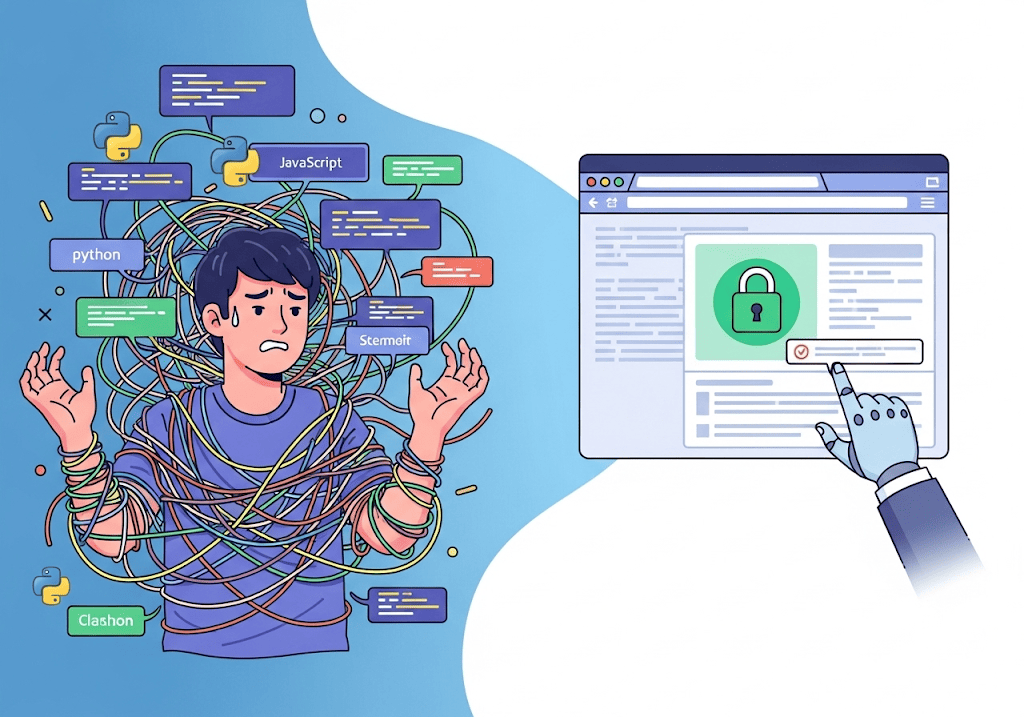
Bạn lo lắng về rủi ro kỹ thuật khi chuyển đổi HTTPS? Hãy để chuyên gia giúp bạn.
Nếu bạn lo ngại về các bước kỹ thuật phức tạp và rủi ro mất SEO, giải pháp tối ưu là để một đơn vị chuyên nghiệp xử lý. Quá trình chuyển đổi HTTPS tiềm ẩn nhiều cạm bẫy như lỗi nội dung hỗn hợp hay vòng lặp chuyển hướng, có thể gây hại cho website nếu không được thực hiện cẩn thận. Đây là lúc bạn cần một đối tác am hiểu về bảo mật website WordPress để đảm bảo mọi thứ diễn ra suôn sẻ.
Một sai sót nhỏ trong việc cấu hình chuyển hướng 301 hoặc cập nhật cơ sở dữ liệu không chỉ làm gián đoạn trải nghiệm người dùng mà còn có thể khiến Google hiểu sai, dẫn đến sụt giảm thứ hạng nghiêm trọng. Bạn có thể mất đi lượng truy cập quý giá và uy tín đã xây dựng bấy lâu chỉ vì một lỗi kỹ thuật không đáng có. Rủi ro này đặc biệt lớn đối với các website thương mại điện tử hoặc các trang có lượng traffic cao, nơi mà mỗi phút website ngừng hoạt động đều đồng nghĩa với việc mất đi doanh thu.
Hiểu rõ điều đó, Tini Tech (thietkewebwordpress.vn) mang đến giải pháp trọn gói, giúp bạn yên tâm tuyệt đối. Đối với các khách hàng sử dụng dịch vụ thiết kế web chuẩn SEO của chúng tôi, việc cài đặt SSL và cấu hình HTTPS là một phần tiêu chuẩn, được thực hiện tỉ mỉ ngay từ đầu. Nếu bạn đã có website và cần hỗ trợ chuyển đổi, đội ngũ của Tini Tech sẽ đảm bảo quá trình diễn ra mượt mà, an toàn và bảo toàn 100% sức mạnh SEO của bạn.
Tini Tech đảm bảo quá trình chuyển đổi an toàn bằng Automation như thế nào?
Để loại bỏ hoàn toàn rủi ro do con người, Tini Tech áp dụng quy trình kiểm tra tự động hóa chặt chẽ, một phương pháp mà chúng tôi đã đúc kết sau nhiều năm kinh nghiệm xử lý các ca chuyển đổi phức tạp.
- Bước 1: Kiểm tra toàn diện trước khi chuyển đổi (Pre-Migration Audit): Trước khi thực hiện bất kỳ thay đổi nào, chúng tôi sử dụng các script tự động để quét toàn bộ website. Công cụ này sẽ lập bản đồ tất cả các URL, tài nguyên (hình ảnh, CSS, JS) và các liên kết nội bộ đang tồn tại ở dạng HTTP. Báo cáo này giúp chúng tôi có một bức tranh toàn cảnh và lường trước mọi vấn đề tiềm ẩn.
- Bước 2: Tìm kiếm & Thay thế tự động an toàn (Automated Search & Replace): Thay vì thay thế thủ công trong cơ sở dữ liệu—một việc làm đầy rủi ro—chúng tôi dùng các công cụ chuyên dụng (tương tự WP-CLI) để thực hiện việc này một cách chính xác và hàng loạt. Quá trình này đảm bảo không bỏ sót bất kỳ liên kết nào và không gây lỗi cho database.
- Bước 3: Quét xác thực sau khi chuyển đổi (Post-Migration Validation): Đây là bước khác biệt. Sau khi hoàn tất, hệ thống của chúng tôi sẽ tự động crawl lại toàn bộ website, mô phỏng hành vi của Googlebot. Nó sẽ chủ động phát hiện và báo cáo bất kỳ lỗi nào còn sót lại như link 404, lỗi mixed content, hoặc chuỗi chuyển hướng (redirect chain) để chúng tôi khắc phục ngay lập tức.
Đừng để những rào cản kỹ thuật ngăn cản bạn bảo vệ website và nâng cao vị thế SEO. Hãy liên hệ ngay với Tini Tech để được tư vấn giải pháp dịch vụ cài đặt SSL và bảo mật website toàn diện, an toàn.
FAQ – Các câu hỏi thường gặp khi chuyển đổi HTTP sang HTTPS
Giải đáp các thắc mắc thường gặp khi chuyển đổi HTTP sang HTTPS
Sau khi đã nắm rõ quy trình chuyển đổi, có thể bạn vẫn còn một vài băn khoăn cụ thể. Dưới đây là câu trả lời cho những câu hỏi phổ biến nhất, giúp bạn hoàn toàn tự tin và làm chủ quá trình bảo mật website của mình.
Việc chuyển sang HTTPS có làm chậm website của tôi không?
Ngược lại, việc chuyển sang HTTPS đúng cách thường giúp website nhanh hơn. Mặc dù quá trình mã hóa và giải mã dữ liệu có thêm một bước nhỏ, các công nghệ web hiện đại như HTTP/2 và HTTP/3 đều yêu cầu kết nối HTTPS và mang lại hiệu suất vượt trội so với giao thức HTTP/1.1 cũ kỹ.
Lý do là vì HTTP/2 (và phiên bản mới hơn là HTTP/3) hỗ trợ “multiplexing”, cho phép trình duyệt tải nhiều tài nguyên (hình ảnh, CSS, JavaScript) cùng lúc trên một kết nối duy nhất, thay vì phải xếp hàng chờ đợi như trước. Theo dữ liệu từ các nhà cung cấp CDN lớn như Cloudflare, việc kích hoạt HTTP/2 có thể giúp tăng tốc độ tải trang lên đến 50% hoặc hơn. Hơn nữa, các bộ vi xử lý hiện đại ngày nay xử lý việc mã hóa SSL/TLS với một chi phí hiệu năng không đáng kể. Do đó, lo ngại về việc HTTPS làm chậm website đã không còn phù hợp với công nghệ hiện tại.
Mất bao lâu để quá trình chuyển đổi từ HTTP sang HTTPS hoàn tất?
Quá trình này có thể chia thành hai giai đoạn với thời gian khác nhau:
- Giai đoạn Kỹ thuật (Từ 30 phút đến 2 giờ): Đây là thời gian bạn thực hiện các thao tác trực tiếp trên website, bao gồm: kích hoạt chứng chỉ SSL trên hosting, cài đặt plugin, cấu hình chuyển hướng 301, và tìm/thay thế các link HTTP cũ. Với sự chuẩn bị kỹ lưỡng và làm theo hướng dẫn, giai đoạn này thường diễn ra rất nhanh chóng.
- Giai đoạn Google Cập nhật (Từ vài ngày đến vài tuần): Sau khi bạn hoàn tất phần kỹ thuật, Google cần thời gian để thu thập lại dữ liệu (crawl), cập nhật chỉ mục (index) cho tất cả các URL phiên bản HTTPS mới và chuyển giao toàn bộ “sức mạnh SEO” từ các URL cũ sang. Quá trình này nhanh hay chậm phụ thuộc vào quy mô website và tần suất Googlebot ghé thăm trang của bạn. Việc gửi sitemap mới trong Google Search Console sẽ giúp đẩy nhanh quá trình này.
Điều gì xảy ra nếu chứng chỉ SSL của tôi hết hạn?
Khi chứng chỉ SSL hết hạn, người dùng khi truy cập vào website của bạn sẽ ngay lập tức bị chặn lại bởi một cảnh báo bảo mật toàn màn hình với các thông báo như “Kết nối của bạn không phải là kết nối riêng tư” (lỗi NET::ERR_CERT_DATE_INVALID trên Chrome). Cảnh báo này gần như chắc chắn sẽ khiến họ rời đi vì lo sợ rủi ro an ninh.
Điều này gây ra hậu quả nghiêm trọng:
- Mất 100% traffic: Người dùng không thể truy cập vào trang.
- Phá hủy niềm tin: Uy tín thương hiệu bị ảnh hưởng nặng nề.
- Ảnh hưởng SEO: Nếu tình trạng kéo dài, Google có thể tạm thời hạ thứ hạng website của bạn.
Giải pháp phòng ngừa: Hầu hết các chứng chỉ SSL miễn phí như Let’s Encrypt được cung cấp qua hosting đều có tính năng tự động gia hạn sau mỗi 90 ngày. Đối với các chứng chỉ trả phí, bạn cần đặt lịch nhắc nhở để gia hạn và cài đặt lại trước ngày hết hạn ít nhất một tuần.
Tôi có thể dùng AI để kiểm tra lỗi sau khi chuyển sang HTTPS không?
Có, bạn có thể dùng AI như một trợ lý thông minh để phân tích và đề xuất cách sửa lỗi, nhưng nó không thể thay thế các công cụ quét chuyên dụng. AI (như GPT-4, Gemini) đặc biệt hữu ích trong việc tăng tốc độ xử lý sự cố.
Quy trình ứng dụng AI hiệu quả:
- Quét lỗi bằng công cụ chuyên dụng: Sử dụng một công cụ crawler như Screaming Frog (bản miễn phí cho phép quét 500 URL) hoặc một trình quét online như JitBit SSL Check để phát hiện các lỗi như “mixed content”.
- Xuất báo cáo: Trích xuất danh sách các URL hoặc tài nguyên đang gây lỗi.
- Yêu cầu AI phân tích: Dán danh sách này vào một công cụ AI với câu lệnh (prompt) cụ thể.
- Ví dụ về prompt: “Tôi vừa chuyển website WordPress sang HTTPS. Đây là danh sách các tài nguyên vẫn đang được tải qua HTTP gây ra lỗi mixed content: [dán danh sách URL vào đây]. Dựa trên các đường dẫn này, hãy chỉ ra những nguyên nhân phổ biến nhất và hướng dẫn tôi các bước cụ thể để khắc phục trong trang quản trị WordPress.”
Bằng cách này, AI sẽ giúp bạn nhanh chóng xác định vấn đề (ví dụ: một hình ảnh được chèn với đường dẫn tuyệt đối HTTP trong một bài viết cũ) và cung cấp giải pháp, tiết kiệm hàng giờ tìm kiếm thủ công.
Chứng chỉ SSL miễn phí từ Let’s Encrypt có đủ tốt cho website doanh nghiệp không?
Hoàn toàn đủ tốt và an toàn cho hầu hết các website doanh nghiệp, kể cả các trang thương mại điện tử. Chứng chỉ SSL miễn phí từ Let’s Encrypt cung cấp mức độ mã hóa 256-bit, tương đương với các chứng chỉ trả phí đắt tiền nhất.
Sự khác biệt cốt lõi không nằm ở cấp độ bảo mật mã hóa, mà nằm ở mức độ xác thực danh tính (Validation Level):
- Let’s Encrypt (DV – Domain Validated): Chỉ xác thực rằng bạn là người sở hữu tên miền. Đây là loại phổ biến nhất, phù hợp cho hơn 95% các website, từ blog, trang giới thiệu công ty đến các cửa hàng online.
- SSL trả phí (OV/EV – Organization/Extended Validated): Xác thực cả thông tin pháp lý của tổ chức/doanh nghiệp đứng sau website. Khi người dùng xem chi tiết chứng chỉ, họ sẽ thấy tên công ty của bạn. Loại này thường được các ngân hàng, tổ chức tài chính, và các tập đoàn lớn sử dụng để xây dựng mức độ tin cậy tối đa.
Tóm lại, nếu mục tiêu của bạn là mã hóa kết nối để bảo vệ dữ liệu người dùng và đạt chuẩn SEO, Let’s Encrypt là một lựa chọn hoàn hảo và tiết kiệm chi phí.